win10浏览器下载文件在哪里_win10浏览器下载在哪里查看
最近有朋友问小编win10浏览器下载文件在哪里,对于这个问题,相信还有很多朋友不清楚。我们经常会在win10edge浏览器中下载文件,但是有的朋友不知道下载的文件在哪里,那么win10浏览器已下载文件在哪里查看呢?别着急,小编这就为大家带来win10浏览器下载在哪里查看的教程。
win10浏览器下载在哪里查看:
1、鼠标左键单击开始按钮,如下图所示;
2、进入开始菜单,点击启动micrsoft edge浏览器,如下图所示;
3、进入浏览器,点击右上角的三个小点,如下图所示;
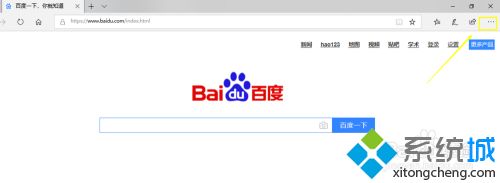
4、在菜单最下方点击设置,如下图所示;
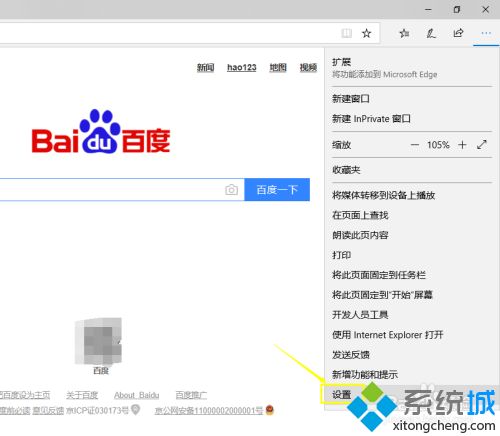
5、进入设置界面,下拉到底,点击查看高级设置,如下图所示;
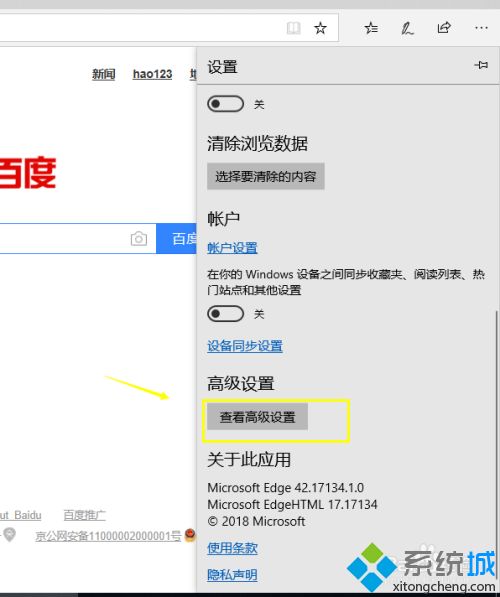
6、在下载下面就可以看到保存的路径了,点击更改按钮,如下图所示;
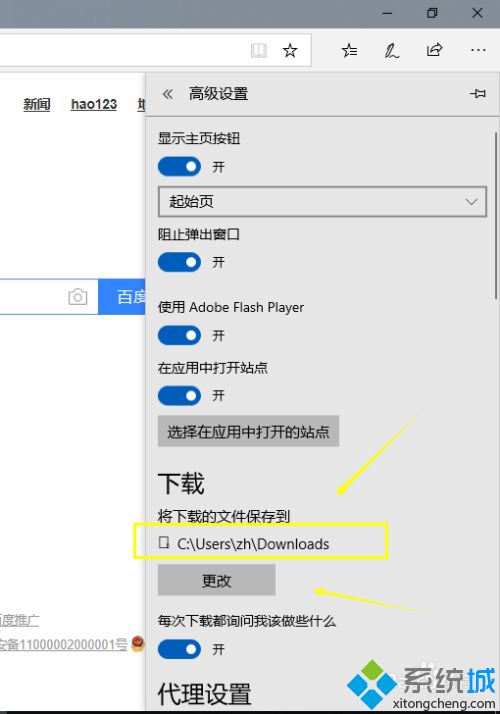
7、接下来我们就可以自定义下载文件的保存文件夹了,如下图所示。
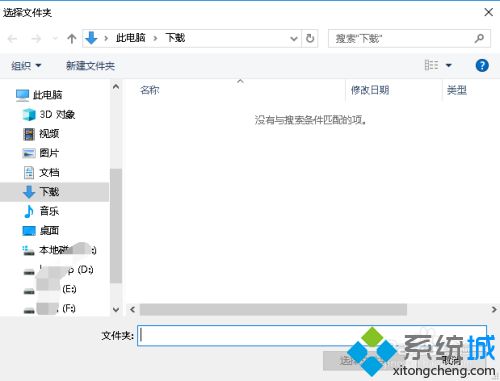
好了,以上就是关于win10浏览器下载文件在哪里的全部内容了,朋友们都学会了吗?希望本篇win10浏览器下载在哪里查看的教程对你有所帮助。
我告诉你msdn版权声明:以上内容作者已申请原创保护,未经允许不得转载,侵权必究!授权事宜、对本内容有异议或投诉,敬请联系网站管理员,我们将尽快回复您,谢谢合作!










